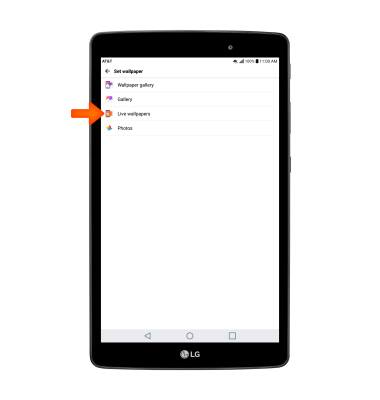Duración de la batería
¿Con qué dispositivo necesitas ayuda?
Duración de la batería
Consejos y trucos para prolongar la duración de tu batería.
INSTRUCCIONES E INFORMACIÓN
- CONTROLAR EL USO DE LA BATERÍA Y EXTENDER LA DURACIÓN DE LA BATERÍA: este tutorial muestra las aplicaciones y funcionalidades para ahorrar energía, así como también cómo acceder a la pantalla Battery & power saving para ver cuáles son las aplicaciones y funcionalidades que están consumiendo batería. Selecciona el ícono Settings.
Importante: El tiempo de duración sin llamadas del dispositivo es de hasta 20 días y el tiempo de uso/llamada es de hasta 7.5 horas. Para obtener información sobre cómo cargar tu batería, consulta el tutorial Cargar la batería.
- Desplázate y selecciona Battery & power saving. Aquí puedes ver la información de uso de datos y batería. Activa el modo para ahorrar batería para prolongar la duración de la batería. Las funcionalidades de ahorro de batería pueden ayudarte a ahorrar batería para lo que más te importa. Las aplicaciones que se usan pocas veces pasan al modo App Standby para ahorrar batería. Selecciona el botón Battery saver para activar el modo Battery Saving. Selecciona Battery usage para ver qué aplicaciones están consumiendo la batería.
Importante: Battery Saver está encendido en forma predeterminada. Puedes activar o desactivar Battery Saver desde el menú Quick Settings. Deslízate hacia abajo desde la barra de notificaciones con dos dedos, luego selecciona el ícono Battery Saver.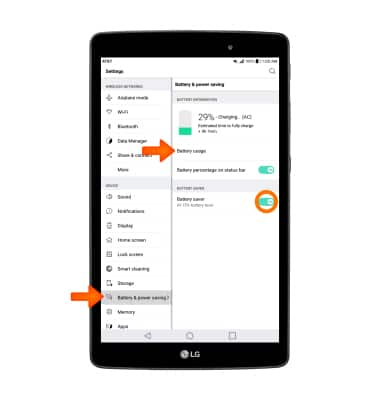
- Deslízate para ver qué aplicaciones están consumiendo la batería. Oprime Stop al lado de las aplicaciones que desees para cerrarlas y ahorrar batería.
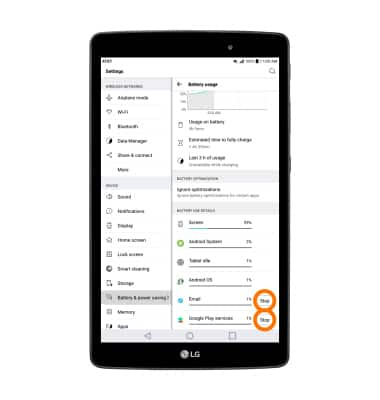
- AJUSTAR EL BRILLO DE LA PANTALLA: para extender la vida útil de la batería, configura el brillo de la pantalla en bajo. Desde Settings, selecciona Display. Usa la barra deslizadora Brightness para ajustar el brillo. Configura el tiempo de espera de la pantalla a la duración más corta. Selecciona Screen timeout, luego selecciona la opción que desees.
Importante: cuanto más rápido se pone inactiva la pantalla, menos batería consume el dispositivo.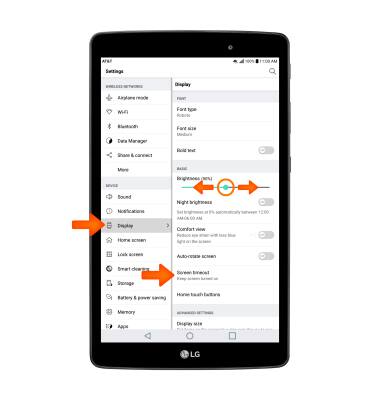
- DESACTIVAR BLUETOOTH, WI-FI Y SERVICIOS DE UBICACIÓN: Apaga Bluetooth, Wi-Fi y los servicios de ubicación cuando no se estén utilizando. Desplázate hacia abajo desde la barra de notificaciones con 2 dedos, luego selecciona el ícono que desees.
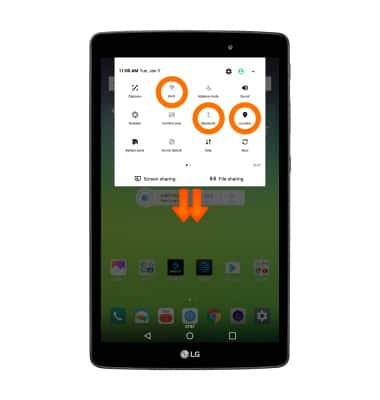
- DESACTIVAR LAS ACTUALIZACIONES AUTOMÁTICAS DE APLICACIONES: desactiva la funcionalidad de actualizar de manera automática las aplicaciones. En la pantalla principal, selecciona Play Store > ícono Menu > Settings > Auto-update apps > Do not auto-update apps.
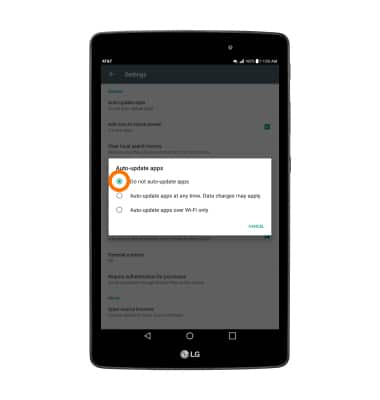
- DESACTIVAR LA SINCRONIZACIÓN AUTOMÁTICA: desactiva la sincronización automática. Para desactivar la sincronización automática, desde la pantalla principal selecciona el ícono Settings > Accounts & sync > botón Auto-sync data > TURN OFF.
Importante: activa nuevamente la sincronización automática para que las aplicaciones puedan descargar nuevos datos, como correo electrónico, publicaciones en redes sociales, etc.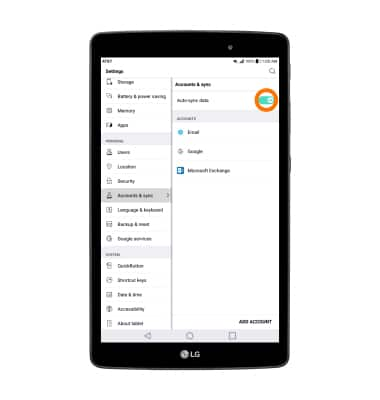
- ACTIVAR LA MODALIDAD PARA VIAJES EN AVIÓN: si vas a viajar y no tienes acceso a redes móviles ni Wi-Fi, cambia a modalidad para viajes en avión al deslizarte hacia abajo desde la barra de notificaciones y luego selecciona el ícono Airplane mode.
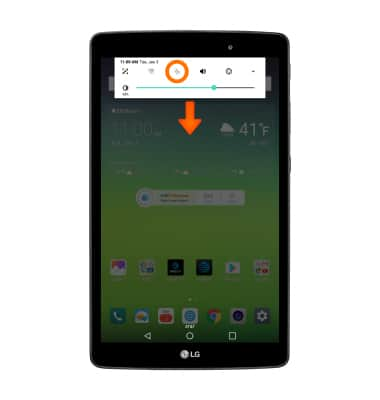
- DESACTIVAR LOS FONDOS DE PANTALLA ANIMADOS: desactiva Live Wallpapers para conservar carga de la batería.
Importante: Para ingresar y cambiar tu fondo de pantalla, en la pantalla principal, mantén oprimido un espacio vacío > Wallpapers > fondo de pantalla que desees.